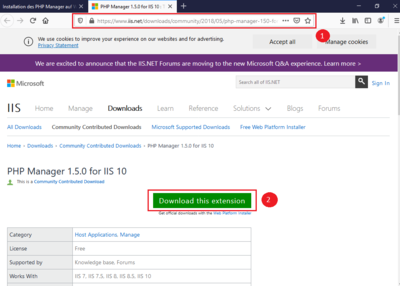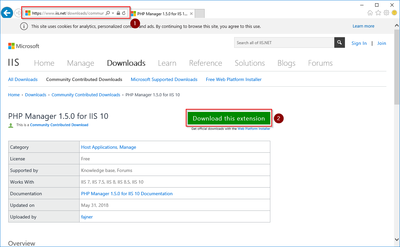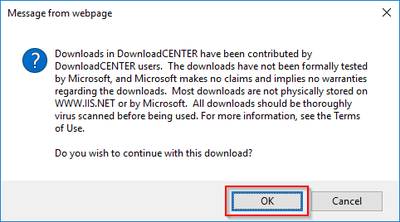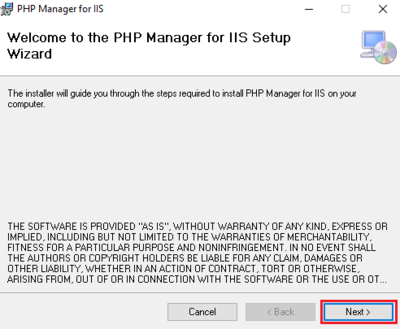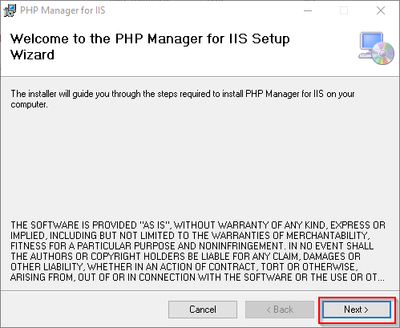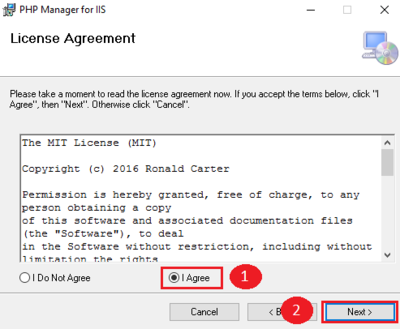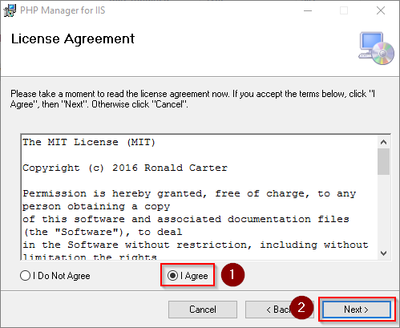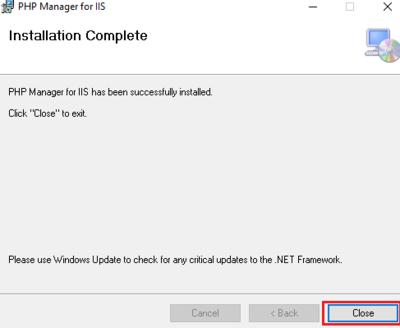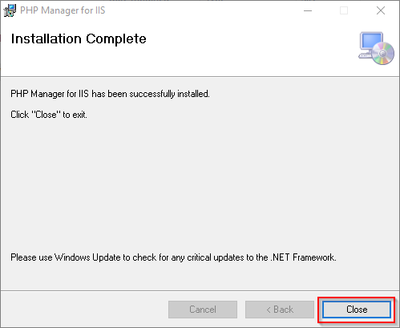Setup:Installationsanleitung/Systemvorbereitung/Windows/PHP Manager: Unterschied zwischen den Versionen
← Setup:Installationsanleitung/Systemvorbereitung/Windows/PHP Manager
| [freigegebene Version] | [freigegebene Version] |
Inhaltsverzeichnis
| PHP Manager bindet auf komfortable Weise PHP in Ihre IIS-Installation ein. Die hier aufgeführten Schritte sind zwingend erforderlich. |
Download[Bearbeiten | Quelltext bearbeiten]
Öffnen Sie im Internet Explorer die offizielle Download-Seite auf iis.com (1). Klicken Sie auf "Download this extension" (2).
Den folgenden Dialog bestätigen Sie mit "OK":
Folgen Sie den weiteren Download-Anweisungen und laden Sie das Installationspaket auf Ihre Festplatte.
Beachten Sie bitte, dass der Download auf Ihrem Windows Server mit Internet Explorer nur dann funktioniert, wenn Sie die Erweiterten Sicherheitseinstellungen für Internet Explorer im Servermanager entsprechend konfiguriert haben. Beachten Sie hierzu die technische Dokumentation von Microsoft.
Installation von PHP Manager[Bearbeiten | Quelltext bearbeiten]
Öffnen Sie die soeben heruntergeladene Datei "PHPManagerForIIS_V1.5.0.msi".
Starten Sie die Installation durch Klick auf "Next >":
Bestätigen Sie die Lizenz (1) und klicken Sie auf "Next >" (2):
Die Installation wird jetzt ohne weitere Nachfrage durchgeführt und abgeschlossen. Das Setup-Programm können Sie nach Abschluss beenden:
Nächster Schritt[Bearbeiten | Quelltext bearbeiten]
Haben Sie alle Schritte erfolgreich abgeschlossen können Sie die zuvor heruntergeladene Datei "PHPManagerForIIS_V1.5.0.msi" von Ihrer Festplatte löschen und zum nächsten Schritt "PHP 7.3" weiter gehen.
{{DISPLAYTITLE:Installation des PHP Manager auffor Windows}}
__TOC__
{{Vorlage:Important|text=PHP Manager bindet auf komfortable Weise PHP in Ihre IIS-Installation ein. Die hier aufgeführten Schritte sind zwingend erforderlich.}}
==Download==
Öffnen Sie im Internet Explorer die [https://www.iis.net/downloads/community/2018/05/php-manager-150-for-iis-10 offizielle Download-Seite auf iis.com] (1). Klicken Sie auf "Download this extension" (2).
[[Datei
[[File:Setup:PHP Manager (1).png|zentriert|400x400pxPHPManager_Download_01.png|center|400px|PHP Manager Download 01]]
Den folgenden Dialog bestätigen Sie mit "OK":
[[Datei
[[File:Setup:PHP Manager (2).png|zentriert|400x400pxPHPManager_Download_02.png|center|400px|PHP Manager Download 02]]
Folgen Sie den weiteren Download-Anweisungen und laden Sie das Installationspaket auf Ihre Festplatte.
{{Vorlage:Hint|text=Beachten Sie bitte, dass der Download auf Ihrem Windows Server mit Internet Explorer nur dann funktioniert, wenn Sie die Erweiterten Sicherheitseinstellungen für Internet Explorer im Servermanager entsprechend konfiguriert haben. Beachten Sie hierzu die technische Dokumentation von Microsoft.}}
==Installation von PHP Manager==
Öffnen Sie die soeben heruntergeladene Datei "PHPManagerForIIS_V1.5.0.msi".
Starten Sie die Installation durch Klick auf "Next >":
[[Datei
[[File:Setup:PHP Manager (3).png|zentriert|400x400pxPHPManager_Install_01.png|center|400px|PHP Manager Installation 01]]
Bestätigen Sie die Lizenz (1) und klicken Sie auf "Next >" (2):
[[Datei
[[File:Setup:PHP Manager (4).png|zentriert|400x400pxPHPManager_Install_02.png|center|400px|PHP Manager Installation 02]]
Die Installation wird jetzt ohne weitere Nachfrage durchgeführt und abgeschlossen. Das Setup-Programm können Sie nach Abschluss beenden:
[[Datei
[[File:Setup:PHP Manager (5).png|zentriert|400x400pxPHPManager_Install_03.png|center|400px|PHP Manager Installation 03]]
==Nächster Schritt==
Haben Sie alle Schritte erfolgreich abgeschlossen können Sie die zuvor heruntergeladene Datei "PHPManagerForIIS_V1.5.0.msi" von Ihrer Festplatte löschen und zum nächsten Schritt "[[Setup:Installationsanleitung/Systemvorbereitung/Windows/PHP_7.3|PHP 7.3]]" weiter gehen.
[[en: Setup:Installation_Guide/System_Preparation/Windows/PHP_Manager]]
[[de:{{FULLPAGENAMEPAGENAME}}]]| Zeile 1: | Zeile 1: | ||
| − | {{DISPLAYTITLE:Installation des PHP Manager | + | {{DISPLAYTITLE:Installation des PHP Manager for Windows}} |
__TOC__ | __TOC__ | ||
| Zeile 6: | Zeile 6: | ||
==Download== | ==Download== | ||
Öffnen Sie im Internet Explorer die [https://www.iis.net/downloads/community/2018/05/php-manager-150-for-iis-10 offizielle Download-Seite auf iis.com] (1). Klicken Sie auf "Download this extension" (2). | Öffnen Sie im Internet Explorer die [https://www.iis.net/downloads/community/2018/05/php-manager-150-for-iis-10 offizielle Download-Seite auf iis.com] (1). Klicken Sie auf "Download this extension" (2). | ||
| − | [[ | + | |
| + | [[File:Setup:PHPManager_Download_01.png|center|400px|PHP Manager Download 01]] | ||
| + | |||
Den folgenden Dialog bestätigen Sie mit "OK": | Den folgenden Dialog bestätigen Sie mit "OK": | ||
| − | [[ | + | |
| + | [[File:Setup:PHPManager_Download_02.png|center|400px|PHP Manager Download 02]] | ||
| + | |||
Folgen Sie den weiteren Download-Anweisungen und laden Sie das Installationspaket auf Ihre Festplatte. | Folgen Sie den weiteren Download-Anweisungen und laden Sie das Installationspaket auf Ihre Festplatte. | ||
| Zeile 17: | Zeile 21: | ||
Starten Sie die Installation durch Klick auf "Next >": | Starten Sie die Installation durch Klick auf "Next >": | ||
| − | [[ | + | |
| + | [[File:Setup:PHPManager_Install_01.png|center|400px|PHP Manager Installation 01]] | ||
| + | |||
Bestätigen Sie die Lizenz (1) und klicken Sie auf "Next >" (2): | Bestätigen Sie die Lizenz (1) und klicken Sie auf "Next >" (2): | ||
| − | [[ | + | |
| + | [[File:Setup:PHPManager_Install_02.png|center|400px|PHP Manager Installation 02]] | ||
| + | |||
Die Installation wird jetzt ohne weitere Nachfrage durchgeführt und abgeschlossen. Das Setup-Programm können Sie nach Abschluss beenden: | Die Installation wird jetzt ohne weitere Nachfrage durchgeführt und abgeschlossen. Das Setup-Programm können Sie nach Abschluss beenden: | ||
| − | [[ | + | |
| + | [[File:Setup:PHPManager_Install_03.png|center|400px|PHP Manager Installation 03]] | ||
==Nächster Schritt== | ==Nächster Schritt== | ||
| Zeile 27: | Zeile 36: | ||
[[en: Setup:Installation_Guide/System_Preparation/Windows/PHP_Manager]] | [[en: Setup:Installation_Guide/System_Preparation/Windows/PHP_Manager]] | ||
| − | [[de:{{ | + | [[de:{{PAGENAME}}]] |